Ak ste niekedy snívali o tom, že v telefóne budete hrať veľký hier AAA, teraz môžete. Druh.
Ventilový parný link (46 dolárov v Amazone) pôvodne vyžadoval, aby bol fyzický box zapojený do televízora a pripojený k rovnakej sieti ako váš herný počítač. Potom by ste využili procesnú silu vášho vyhradeného herného zariadenia, aby ste mohli prehrať svoje obľúbené tituly do vášho televízora, aby ste mohli hrať PC hry z pohodlia vášho gauča.
Minulý týždeň však spoločnosť Steam rozšírila funkciu Steam Link na prácu so zariadeniami Android. (Ospravedlňujeme sa, používatelia iOS, spoločnosť Valve tvrdí, že spoločnosť Apple odmietla aplikáciu Steam Link kvôli "obchodným konfliktom".) Tu funguje aplikácia Steam Link a ako ju nastaviť.

Hardvérové požiadavky
Pre Steam Link to work budete potrebovať hostiteľský počítač so systémom SteamOS alebo Steam Big Picture Mode v systéme Windows (Vista alebo novší), MacOS (Yosemite alebo novší) alebo Ubuntu (12.04 alebo novší). Ak už hrajete z počítača, malo by pracovať s aplikáciou Android Steam Link bez veľkého problému.
Budete tiež potrebovať rýchlu bezdrôtovú sieť. Spoločnosť Steam odporúča nastaviť všetko v sieti 5GHz, ak je to možné, a uvádza minimálne požiadavky na rýchlosť pri rýchlosti 15Mbps (optimálna je 30Mbps). Je zrejmé, že čím bližšie ste k prístupovému bodu, tým lepšie.
Nakoniec potrebujete zariadenie s Androidom - telefón alebo tablet. A kým môžete hrať nejaké hry bez regulátora, nedoporučuje sa to. Budete chcieť spárovať ovládač Bluetooth (alebo klávesnicu a myš). Len nenechajte sa prekvapiť, ak vstupný lag zlikviduje skúsenosti z niektorých hier. (Snažil som sa hrať s Rocket League a zatiaľ čo hra bola v poriadku, vstupné oneskorenie spôsobilo, že konkurenčná hra bola neznesiteľná.)
Nastavenie Steam Link pre Android
Konfigurácia Steam Link sa spustí na hostiteľskom počítači. Budete musieť povoliť streamovanie po sieti. Ak chcete to urobiť, otvorte Steam na hostiteľskom počítači a potom:

", " modalTemplate ":" {{content}} ", " setContentOnInit ": false} '>
- V ľavom hornom rohu okna kliknite na položku Steam .
- V rozbaľovacej ponuke vyberte položku Nastavenia .
- V ľavom menu kliknite na Streaming v domácnosti .
- Začiarknite políčko vedľa možnosti Povoliť streamovanie .
- Kliknite na položku Rozšírené možnosti hostiteľa .
- Ak váš hostiteľský počítač obsahuje grafickú kartu Nvidia, začiarknite políčko Použiť NVFBC na NVIDIA GPU .
- Voliteľne začiarknite Priorita sieťovej prevádzky a kliknite na tlačidlo OK .
V tomto menu môžete tiež nastaviť možnosti klienta. Vyberte možnosť Rýchla, Vyvážená alebo Nádherná pre výkon v zariadení Android. V sekcii Rozšírené možnosti klienta môžete nastaviť limit šírky pásma alebo rozlíšenia, povoliť dekódovanie hardvéru, nakonfigurovať reproduktory a zobraziť informácie o výkonnosti. (Tieto nastavenia je možné prispôsobiť aj neskôr v aplikácii Steam Link.)
Potom nainštalujte Steam Link beta zo služby Google Play a otvorte ju. Uistite sa, že zariadenie so systémom Android je v rovnakej bezdrôtovej sieti (a ten istý smerovač - sieťové mostíky a bezdrôtové extendéry môžu zabrániť tomu, aby telefón rozpoznal počítač) ako hostiteľský počítač.

Pri prvom otvorení aplikácie prejdete počiatočným nastavením. Klepnite na položku Začať a vyberte, či chcete spárovať vlastný ovládač alebo parný ovládač. Na ďalšej obrazovke by mal byť viditeľný váš hostiteľský počítač. Ak tomu tak nie je, skontrolujte, či ste na správnej bezdrôtovej sieti alebo klepnite na Rescan .
Po výbere hostiteľského počítača dostanete štvormiestny kód PIN. Zadajte kód PIN na hostiteľskom počítači a kliknite na tlačidlo OK . Aplikácia otestuje spojenie s vaším počítačom a povie vám, ako dobre bude Steam Link fungovať.
Prehrávanie počítačovej hry v zariadení Android

Po dokončení nastavenia pripojenia otvorte aplikáciu Steam Link v telefóne a vyberte hostiteľský počítač. Uistite sa, že váš detektor je detekovaný a klepnite na Start Playing . Spustí sa režim Steam Big Picture Mode na hostiteľskom počítači. Váš telefón s Androidom bude ovládať váš počítač, kým neopustíte pripojenie Steam Link.
Ak chcete začať prehrávať, prejdite v ponuke pomocou ľavého smerového panela alebo joysticku. (Ovládacie prvky sa môžu líšiť v závislosti od používaného ovládača, takže môžete chcieť prejsť do časti Nastavenia> Nastavenia regulátora, ak chcete upraviť predvoľby správcu.) Zvoľte knižnicu, ak chcete zobraziť hry a ďalšie médiá dostupné v počítači. Ak chcete zobraziť všetky nainštalované hry, umiestnite kurzor myši na položku Nainštalované v ľavom menu. Vyberte hru a začnite ju prehrávať.

Iné hry môžete nainštalovať tak, že prejdete na položku Hry v ľavom menu a vyberiete ten, ktorý nie je momentálne nainštalovaný. Ak je to hra, ktorá zvyčajne vyžaduje klávesnicu, budete musieť nakonfigurovať nastavenia regulátora, aby ste ju mohli prehrať.
Treba pamätať na to, že nie všetky hry sa prekladajú na takú malú obrazovku. Ale kým väčšina ľudí s najväčšou pravdepodobnosťou bude radšej hrať pri sedení u počítača alebo na veľkej obrazovke svojej televízie, je príjemné vziať si hry kdekoľvek v dosahu vašej bezdrôtovej siete.
Pre hlbšie pochopenie toho, ako dobre sa počítačové hry prekladajú na malú obrazovku, vlastná spoločnosť CNET Lori Grunin prebrala aplikáciu Steam Link.
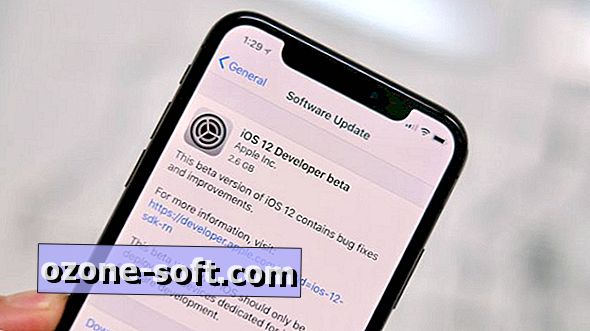



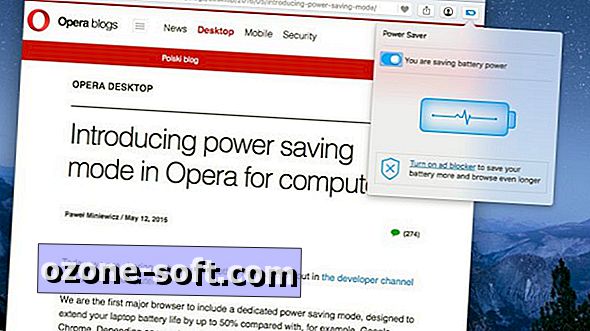








Zanechajte Svoj Komentár